
Метод.ук.ЛБ_Схемотехника
.pdf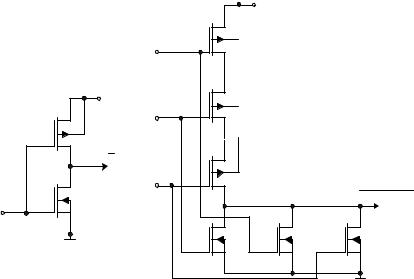
|
|
+Uп |
|
|
|
x1 |
|
|
+Uп |
x2 |
|
|
|
||
|
VT2 |
|
|
|
x |
x3 |
|
|
VT1 |
||
x |
Y= x1+x2+x3 |
||
|
Рисунок 5. НЕ (слева) и ИЛИ-НЕ (справа) на КМОП
ПОРЯДОК ВЫПОЛНЕНИЯ РАБОТЫ
1.Ознакомиться с приведенными в методических указаниях схемами.
2.Подготовиться по памяти нарисовать любую из схем и объяснить принцип ее работы.
11
Лабораторная работа №3
«Изучение учебно-лабораторного комплекса SDK-6.1»
Цель работы: изучить структуру SDK-6.1 и научиться создавать в Quartus II и загружать прошивку в учебно-лабораторный комплекс.
МЕТОДИЧЕСКИЕ УКАЗАНИЯ
1.1 ПЛИС
Программируемые логические интегральные схемы (ПЛИС) являются одними из самых перспективных элементов цифровой схемотехники. ПЛИС представляет собой кристалл, на котором расположено большое количество простых логических элементов. Изначально эти элементы не соединены между собой. Их соединение (превращение разрозненных элементов в электрическую схему) осуществляется с помощью электронных ключей, расположенных в этом же кристалле. Электронные ключи управляются специальной памятью, в ячейки которой заносится код конфигурации цифровой схемы. Таким образом, записав в память ПЛИС определенные коды, можно собрать цифровое устройство любой степени сложности (это зависит от количества элементов на кристалле и параметров ПЛИС). В отличие от микропроцессоров, в ПЛИС можно организовать алгоритмы цифровой обработки на аппаратном (схемном) уровне. При этом быстродействие цифровой обработки резко возрастает. Достоинствами технологии проектирования устройств на основе ПЛИС являются:
 минимальное время разработки схемы (нужно лишь занести в память ПЛИС конфигурационный код);
минимальное время разработки схемы (нужно лишь занести в память ПЛИС конфигурационный код);
 в отличие от обычных элементов цифровой схемотехники здесь отпадает необходимость в разработке и изготовлении сложных печатных плат;
в отличие от обычных элементов цифровой схемотехники здесь отпадает необходимость в разработке и изготовлении сложных печатных плат;
 быстрое преобразование одной конфигурации цифровой схемы в другую (замена кода конфигурации схемы в памяти);
быстрое преобразование одной конфигурации цифровой схемы в другую (замена кода конфигурации схемы в памяти);  для создания устройств на основе ПЛИС не требуется сложное
для создания устройств на основе ПЛИС не требуется сложное
технологическое производство. ПЛИС конфигурируется с помощью персонального компьютера на столе разработчика. Потому иногда эту технологию называют «фабрикой на столе».
12

1.2 Описание SDK-6.1
Учебный лабораторный комплекс SDK-6.1 (рисунок 1) предназначен для обучения основам проектирования современных электронных модулей на базе микросхем программируемой логики (ПЛИС) средней и большой степени интеграции. В SDK-6.1 использованы популярные ПЛИС фирмы ALTERA семейства CYCLONE. Кроме того, стенд оснащен постоянной и оперативной памятью значительного объема, разнообразными интерфейсными каналами, устройствами консольного ввода-вывода, надежной системой электропитания, что позволяет применять его в качестве прототипа при разработке разнообразных электронных модулей: контроллеров и приборов.
Характеристики:
основная ПЛИС Altera EP1C3T144-C8;
вспомогательная ПЛИС Altera EPM3128ATC100-10;
объем перепрограммируемой памяти FLASH, для хранения конфигураций и пользовательских данных 1 Мбайт;
объем EEPROM I2C 256 байт;
количество хранимых конфигураций ПЛИС 8 шт.; параллельный высокоскоростной порт ввода/вывода 22 разряда;
параллельный высокоскоростной порт ввода синхросигналов 2 разряда; последовательный порт RS232 1 шт.;
ЖКИ 2 строки х 16 символов 1 шт.; управляемые светодиоды 9 шт.;двухпозиционные переключатели 8 шт.; кнопка тактовая 1 шт.;
интерфейсы отладки/программирования JTAG, цепочка из 2-х ПЛИС; габариты модуля стенда не более 120 мм x 160 мм x 40 мм;
питание постоянным током с напряжением от +9 В до +30 В; потребляемая стендом мощность не более 5 Вт.
13

Рисунок 1. Внешний вид SDK-6.1
Упрощенные участки принципиальной схемы модуля SDK-6.1 представлены на рисунках 2 – 4.
14
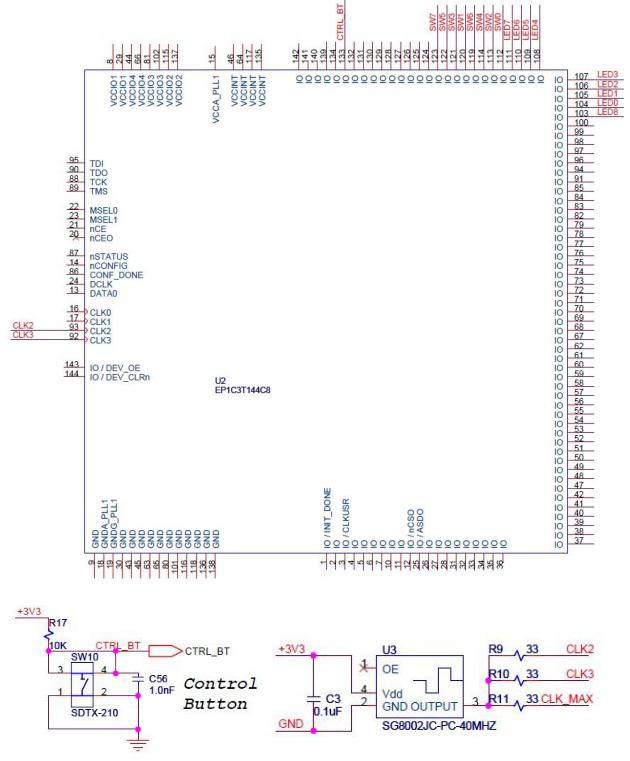
а) ПЛИС EP1C3T144C8
б) Кнопка «Control» |
в) Источник синхросигнала |
Рисунок 2.
15
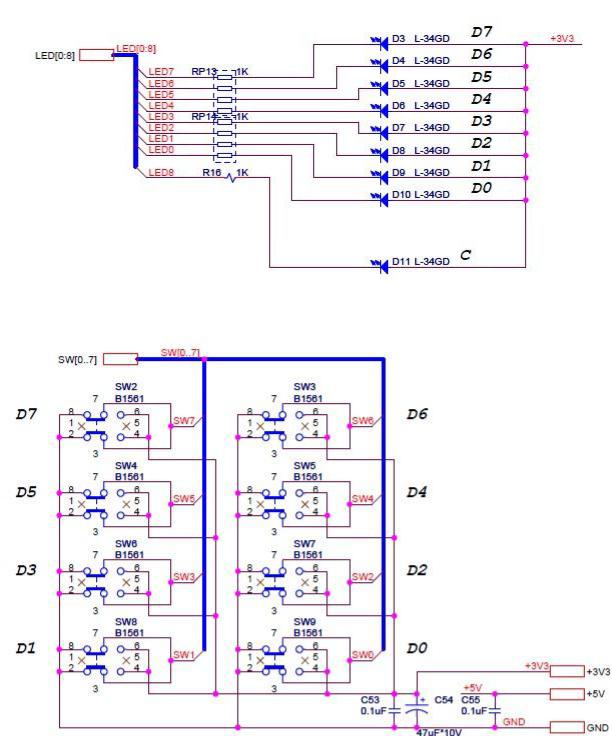
Рисунок 3. Блок светодиодов
Рисунок 4. Блок движковых переключателей
1.3 Система автоматизированного проектирования Quartus II
Одним из мировых лидеров по производству ПЛИС является фирма Altera. Для создания цифровых устройств на основе своих изделий Altera разработала специальную программную среду Quartus II.
16
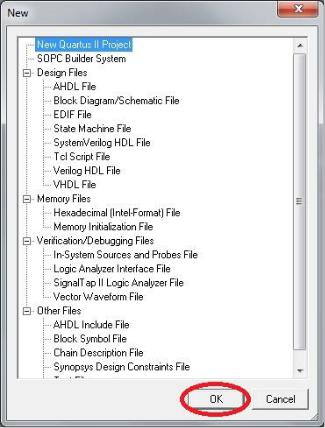
САПР позволяет:
 с помощью графического редактора ввести в память персонального компьютера электрическую схему;
с помощью графического редактора ввести в память персонального компьютера электрическую схему;
 проверить и исправить ошибки;
проверить и исправить ошибки;
 определить параметры и характеристики разработанного устройства;
определить параметры и характеристики разработанного устройства;
 сформировать файл конфигурации для конкретной ПЛИС;
сформировать файл конфигурации для конкретной ПЛИС;  загрузить этот файл в память интегральной схемы.
загрузить этот файл в память интегральной схемы.
1.3.1 Создание проекта
Для запуска САПР Quartus II необходимо выполнить команду «Пуск» → «Все программы» → «Altera» → «Quartus II 9.1sp1 Web Edition» → «Quartus
II9.1sp1 Web Edition» или в каталоге установки запустить файл quartus.exe. Перед началом работы рекомендуется создать новый проект. Для этого
нужно выбрать пункт «New» меню «File», либо нажать на иконку  панели инструментов. При этом пользователю будет предложен набор типов файлов (рисунок 5). Необходимо выбрать «New Quartus II Project» и нажать «ОК».
панели инструментов. При этом пользователю будет предложен набор типов файлов (рисунок 5). Необходимо выбрать «New Quartus II Project» и нажать «ОК».
Рисунок 5. Выбор типа нового файла
Затем нажимаем «Next» как показано на рисунке 6а. Выбираем расположение, вводим имя проекта и также нажимаем «Next» (рисунок 6б).
17
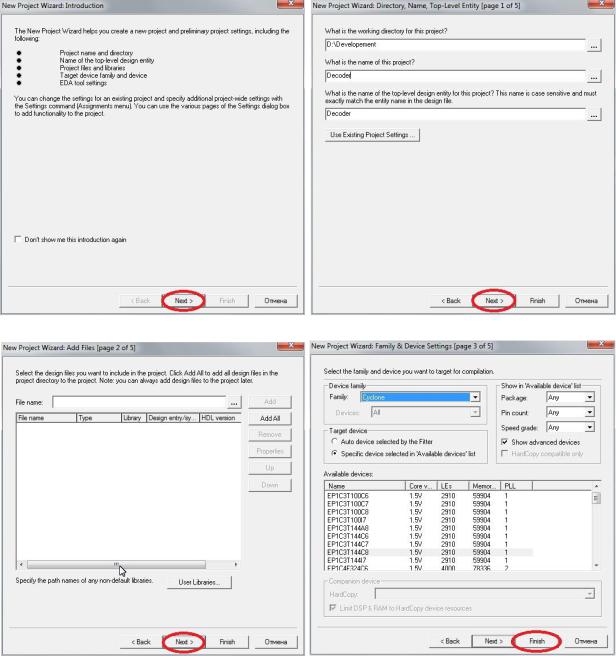
а) |
б) |
в) |
г) |
Рисунок 6. Создание проекта
В следующем окне (рисунок 6в) можно добавить в проект уже созданные файлы. Поскольку таковых еще нет, жмем «Next» и переходим к выбору модели ПЛИС (рисунок 6г). В строке Family выбираем семейство Cyclone, а в списке Available devices модель EP1C3T144C8. Нажимаем кнопку «Finish» и приступаем к созданию файла с описанием структуры устройства.
18
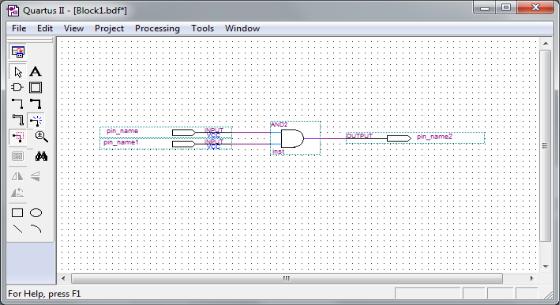
1.3.2 Работа в графическом редакторе
Графический редактор предназначен для ввода принципиальной схемы устройства. Для создания файла, который будет содержать принципиальную схему устройства следует выбрать пункт «New» меню «File», либо нажать на иконку  панели инструментов. В появившемся диалоговым окне (рисунок 5) следует выбрать тип файла Block Diagram/Schematic File и нажать «OK».
панели инструментов. В появившемся диалоговым окне (рисунок 5) следует выбрать тип файла Block Diagram/Schematic File и нажать «OK».
Рисунок 7. Окно графического редактора
Врезультате откроется окно графического редактора с файлом Block1.bdf,
вкотором создается схема (Рисунок 7).
Для добавления элемента можно использовать Symbol Tool с панели инструментов или двойной щелчок левой кнопкой мыши по рабочей области. В результате появляется окно выбора базовых элементов (рисунок 8).
19
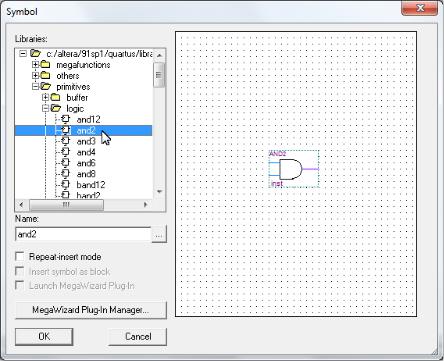
Рисунок 8. Окно выбора базовых элементов
Выделение отдельных элементов, включая и соединительные линии, производится щелчком левой кнопки мыши на изображении символа элемента. Выделение области возможно при нажатой и удерживаемой левой кнопке мыши. Выделенная область обозначается рамкой чёрного цвета, а все выделенные элементы – синим цветом. Перемещение выделенной области осуществляется перемещением на ней курсора мыши при нажатой левой клавише.
Для удаления, копирования, вырезания, поворота и некоторых других операций с элементами можно использовать выпадающее контекстное меню, которое вызывается щелчком правой кнопки мыши по выбранному элементу. Все эти операции также можно выполнять с использованием пунктов меню «Edit», предварительно выделив требуемую область или элемент.
Для соединения элементов можно использовать простые соединительные линии. Для этого необходимо подвести указатель к ножке элемента или узлу, зажать левую кнопку мыши и, не отпуская, перевести указатель в нужную точку, где отпустить зажатую кнопку.
Для упрощения схемы рекомендуется использовать шины. Чтобы создать такое соединение необходимо выбрать инструмент «Orthogonal Bus Tool»  на панели инструментов слева. Далее, зажав левую кнопку мыши, протянуть шину в нужную точку и отпустить кнопку. Если шина выходит из элемента с подписанным выходом и заходит в другой элемент с входом такого же наименования, то шину можно не подписывать. Во всех остальных случаях её обязательно необходимо подписать, выделив одиночным нажатием левой
на панели инструментов слева. Далее, зажав левую кнопку мыши, протянуть шину в нужную точку и отпустить кнопку. Если шина выходит из элемента с подписанным выходом и заходит в другой элемент с входом такого же наименования, то шину можно не подписывать. Во всех остальных случаях её обязательно необходимо подписать, выделив одиночным нажатием левой
20
